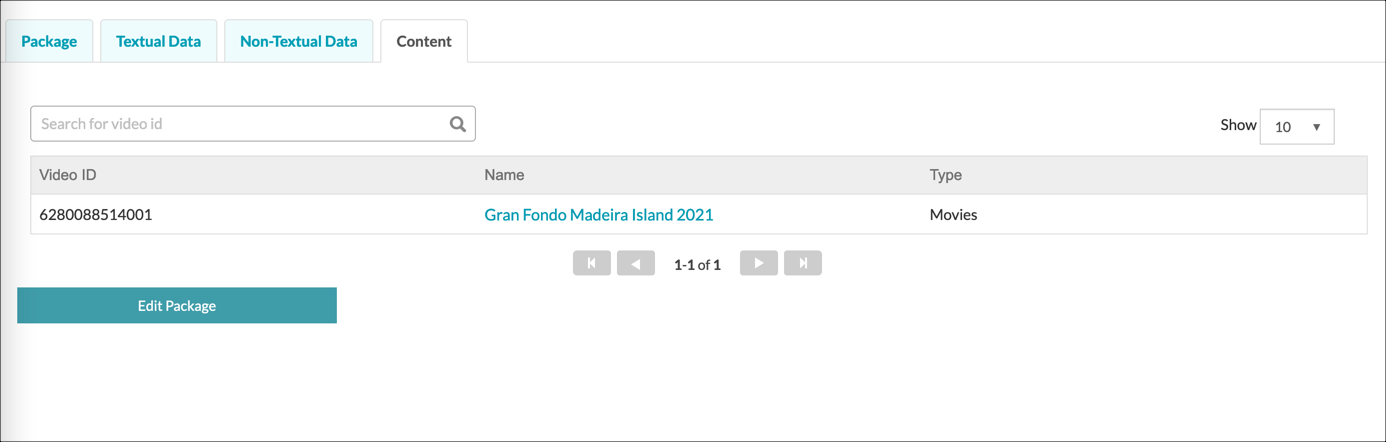Présentation
Transactional Video On Demand (TVOD) est un package de monétisation dans lequel les spectateurs peuvent payer des frais uniques pour acheter ou louer un actif OTT. Un package TVOD peut être associé à un actif ou à un ensemble d'actifs, comme une série ou une saison. Le spectateur peut disposer d'un certain temps pour visualiser la ressource, ou il peut être illimité.
Contrairement à la SVOD où les spectateurs paient un abonnement pour accéder au contenu vidéo, les spectateurs de TVOD paient une redevance pour chaque contenu qu'ils souhaitent visionner.
Les forfaits TVOD offrent aux spectateurs les options suivantes pour regarder du contenu:
- Loyer
- Acheter
Création d'un package TVOD
Pour créer un package TVOD dans Brightcove Beacon, procédez comme suit:
-
Connectez-vous à Brightcove Beacon.
- Dans le menu de navigation supérieur, sélectionnez Commerce
- Dans le menu de navigation de gauche, sélectionnez Forfaits TVOD
- cliquez sur Ajouter un nouveau plan TVOD
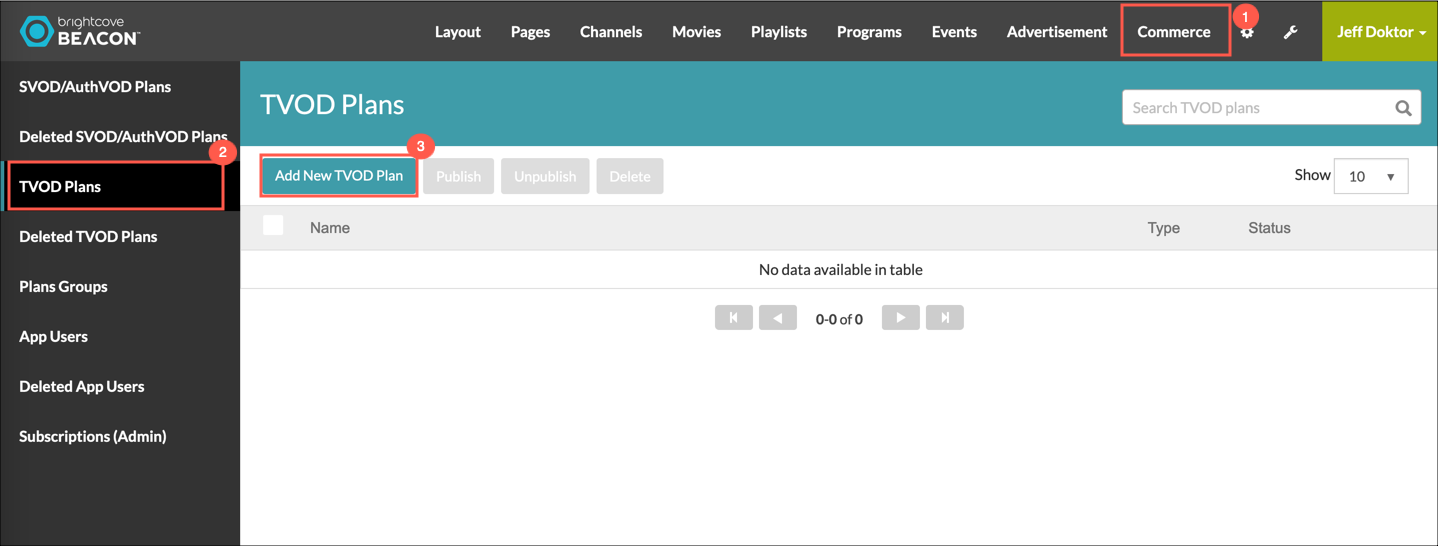
-
Dans l'onglet Forfait, saisissez les détails de votre forfait TVOD.
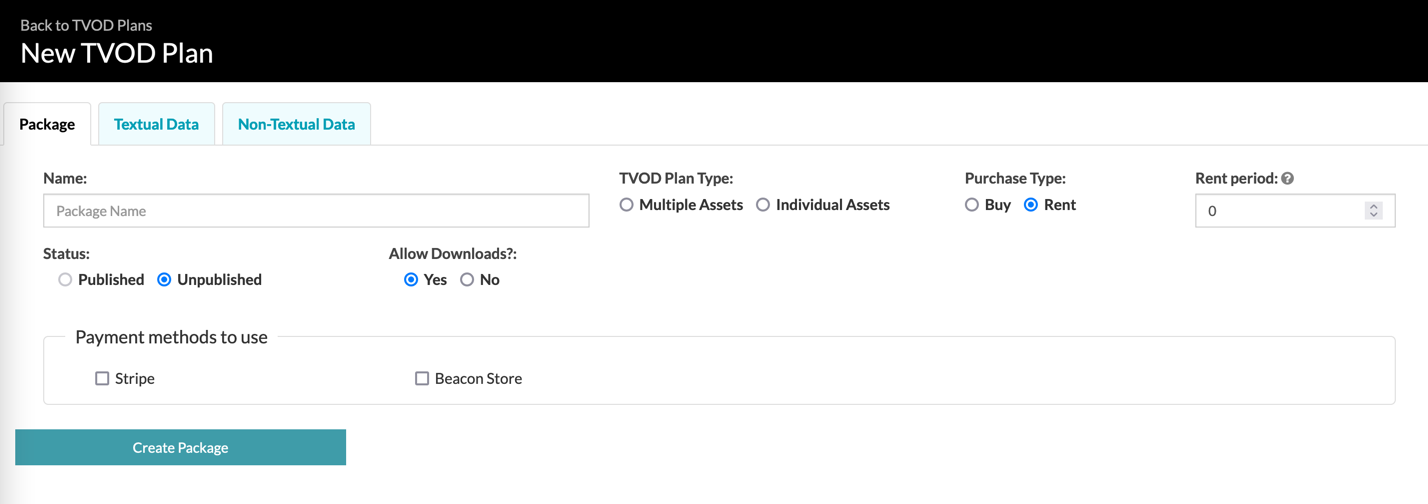
Ce tableau contient les champs que vous trouverez dans l'onglet Package:
terrain Requis Description Nom Oui Nom du package TVOD Type de plan TVOD Oui Sélectionnez-en un: - Multiple Assets - Associez un ensemble de ressources à ce plan ; par exemple, les spectateurs peuvent acheter/louer une série complète ou une saison
- Actifs individuels - Les spectateurs peuvent acheter ou louer 1 actif
Type d'achat Oui Sélectionnez-en un: - Acheter - Permettre aux spectateurs d'acheter un actif ou un ensemble d'actifs
- Location - Permettre aux spectateurs de louer un actif ou un ensemble d'actifs pour une période donnée
Période de location Non Nombre de jours pendant lesquels un actif est disponible pour consultation une fois qu'il a été loué. Ce champ apparaît lorsque le type d'achat est défini sur Loyer. Statut Oui Sélectionnez l'un des types suivants: - Publié
- Non publié
Autoriser les téléchargements Oui Définissez cette option sur Oui pour permettre à l'utilisateur de télécharger cette série pour une lecteur hors ligne. Pour plus de détails, consultez le document Lecture hors ligne avec les applications Brightcove Beacon. Modes de paiement à utiliser Oui Sélectionnez l'un des types suivants: - Rayures
- Boutique Beacon
-
Si vous utilisez Stripe, sélectionnez Stripe pour voir les détails des modes de paiement.
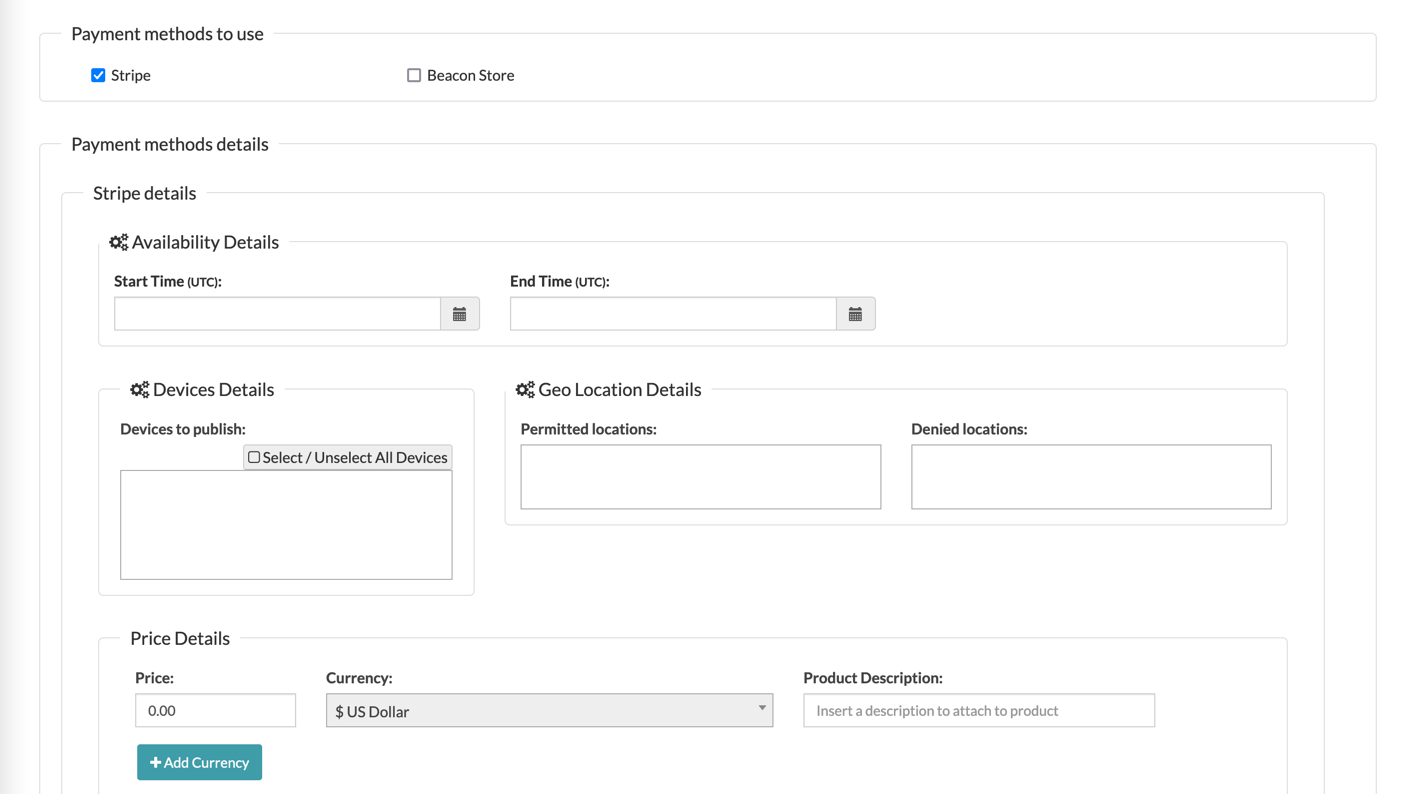
Ce tableau contient les champs Détails de paiement Stripe:
terrain Requis Description Heure de début Oui Planifiez une date de début pour que ce forfait soit disponible Heure de fin Oui Fixez une date de fin à laquelle ce package ne sera plus disponible Appareils à publier Oui Ajoutez les appareils sur lesquels vous souhaitez publier. Sélectionnez Sélectionner/Désélectionner tous les appareils pour afficher la liste des appareils disponibles. Lieux autorisés Oui Sélectionnez les emplacements où vous souhaitez diffuser votre contenu, si aucune restriction n'entre dans World.
Lieux refusés Non Sélectionnez les emplacements où vous NE SOUHAITEZ PAS diffuser votre contenu en continu. Entrez dans World si vous n'avez aucune restriction. Prix Oui Spécifiez le prix que les utilisateurs doivent payer pour voir le contenu associé à ce package. Devise Oui Spécifiez le type de devise pour le prix du forfait. Description du produit Oui La description du produit est envoyée à Stripe afin que vous puissiez identifier le colis. -
Si vous utilisez la boutique Beacon, sélectionnez Beacon Store pour voir les détails des modes de paiement.
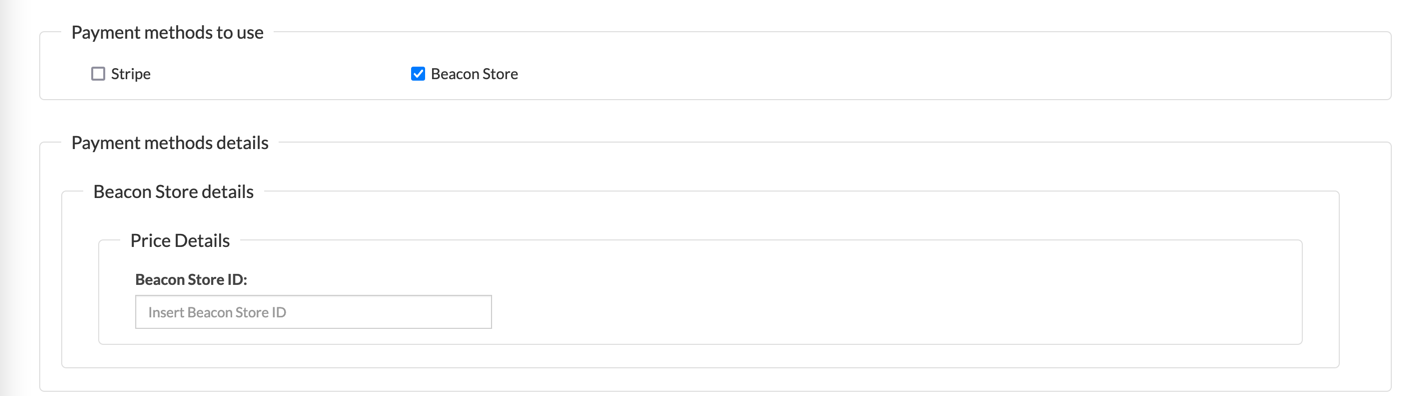
Ce tableau contient les champs Détails de paiement Beacon Store:
terrain Requis Description ID de magasin Beacon Oui La TVOD avec le Beacon Store nécessite la configuration du SKU. L'ID du magasin Beacon est le nom_package envoyé au Beacon Store à l'aide de l'API. -
Dans l'onglet Données textuelles, saisissez les détails de votre plan.
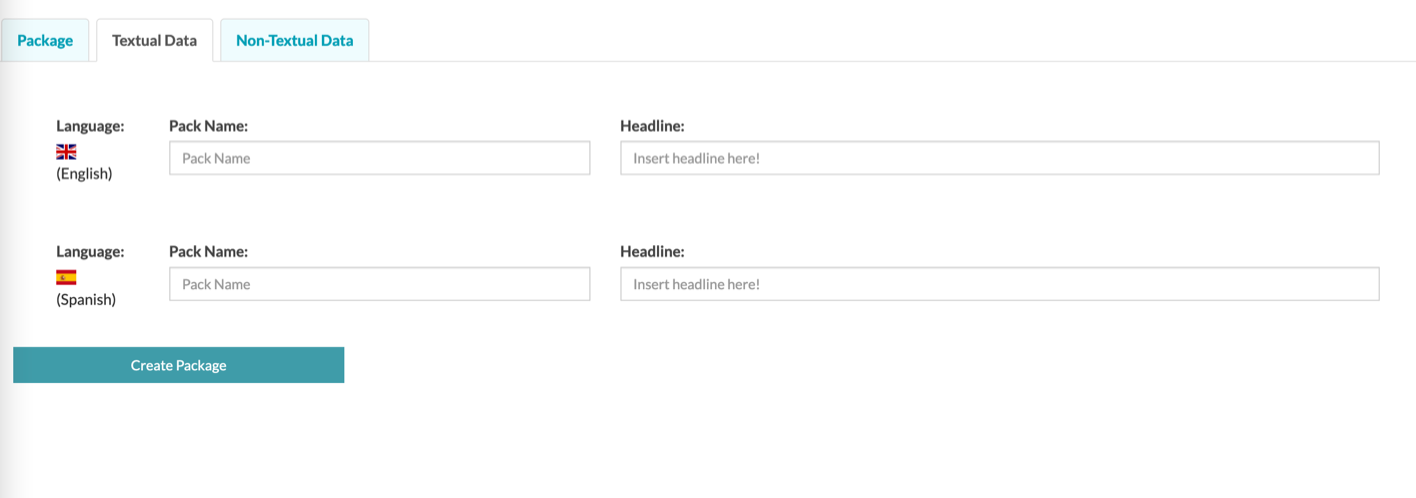
Ce tableau contient les champs que vous trouverez dans l'onglet Données textuelles:
terrain Requis Description Nom du pack Oui Nom affiché aux spectateurs Headline Oui Description présentée aux spectateurs, par exemple Holiday Special ! -
Dans l'onglet Données non textuelles, saisissez les détails de votre plan.
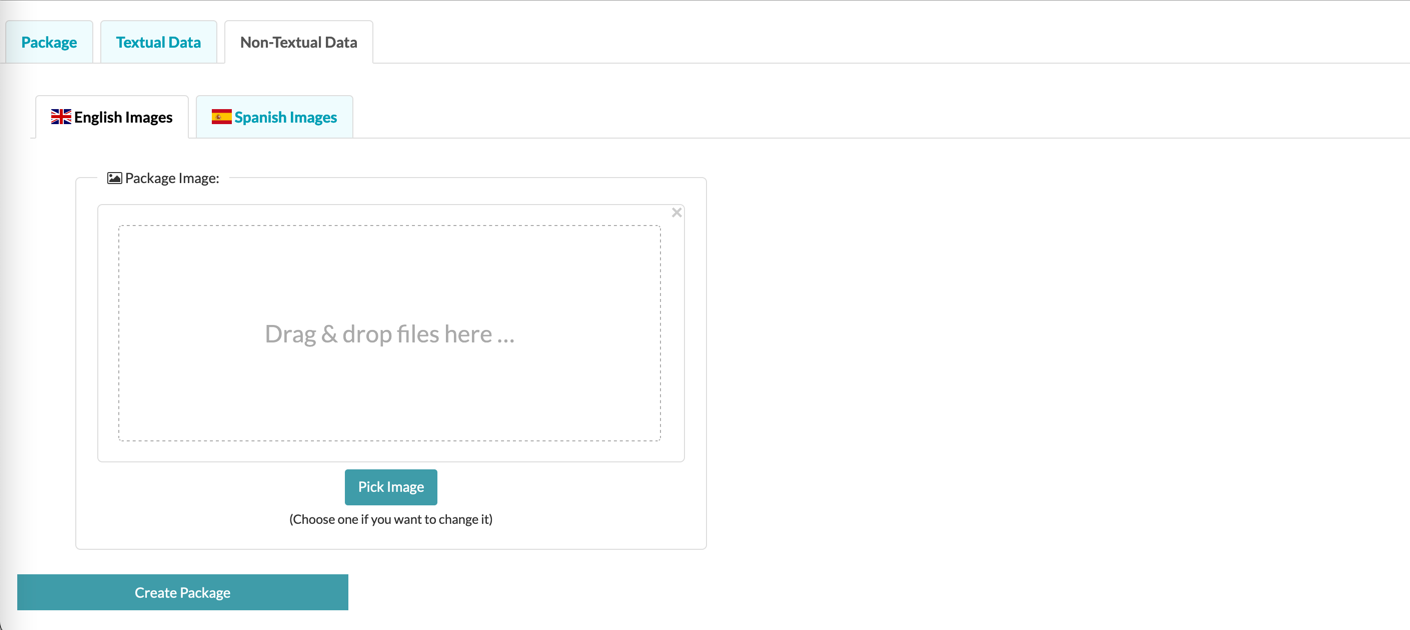
Ce tableau contient les champs que vous trouverez dans l'onglet Données non textuelles:
terrain Requis Description Image du package Non Fournissez une image à utiliser en regard du nom du package - Cliquez sur Créer un package.
Attribution de packages TVOD au contenu
Pour ajouter du contenu aux packages TVOD, modifiez chaque ressource et associez-la aux packages applicables. Les types de contenu suivants peuvent être utilisés avec les packages TVOD:
- Films
- Séries, saisons et épisodes
- Chaînes et événements en direct
Ces étapes expliquent comment ajouter un package TVOD à un film, mais le processus est similaire pour les autres types de ressources.
-
Revenir à Brightcove Beacon. Dans le menu de navigation supérieur, sélectionnez Films. Cliquez sur le lien Nom de votre film.
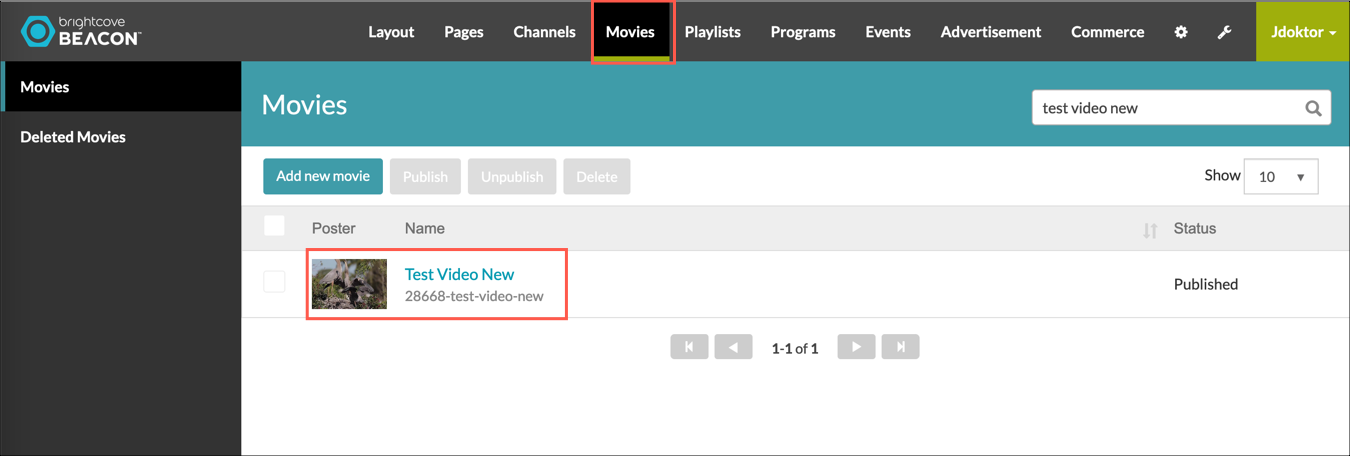
-
Cliquez sur l'onglet Droits et planification.

-
Dans la section Détails de disponibilité, cliquez sur Type de droits et sélectionnez Acheter/louer - TVOD.
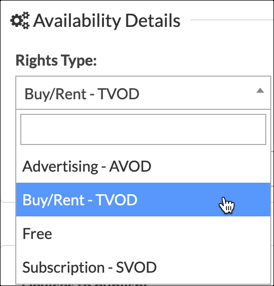
-
Cliquez dans la zone d'entrée Sélectionner un package et sélectionnez un ou plusieurs packages TVOD que vous souhaitez associer à ce film.
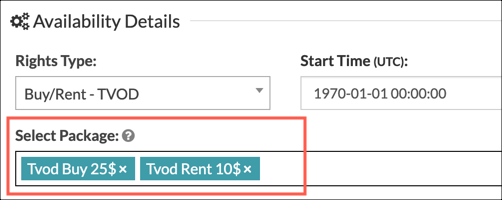
- Cliquez sur Update Movie.
-
Une fois que vous associez les packages TVOD au contenu, vous verrez ce contenu répertorié dans les détails du package.
Revenez à votre forfait TVOD.
- Dans le menu de navigation supérieur, sélectionnez Commerce
- Dans le menu de navigation de gauche, sélectionnez Forfaits TVOD
- cliquez sur l'onglet Contenu
Ici, vous verrez le contenu associé à ce plan.